硬盘怎么分区?1t固态硬盘为什么不建议分区?3种小白必备分区方案
- 来源: 金舟软件
- 作者:luoqiuyi
- 时间:2025-11-18 12:00:06

金舟AI分区大师
-
官方正版
-
纯净安全
-
软件评分:
 AI摘要
AI摘要
新买的1TB固态硬盘是否需要分区?本文帮你理清思路。固态硬盘分区可能增加局部磨损和管理复杂度,但对大容量硬盘影响很小。合理分区能避免C盘空间不足,让文件管理更高效。文章提供两种分区方法:Windows自带工具适合新手简单操作;金舟AI分区大师可视化界面更智能,适合不熟悉电脑的用户。根据需求选择合适方法,轻松优化硬盘空间管理。
摘要由平台通过智能技术生成最近有不少朋友问我,新买的电脑硬盘需要分区吗?特别是现在主流的1T固态硬盘,到底该怎么合理划分空间?有些人听说固态硬盘不建议分区,但又担心系统盘和文件混在一起不好管理。其实,合理的硬盘分区调整不仅能解决C盘空间不足的问题,还能让文件管理更有条理。今天我们就来聊聊硬盘分区的那些事,帮你找到最适合自己的解决方案。
一、固态硬盘是什么
固态硬盘(SSD)是使用闪存芯片来存储数据的设备,与传统的机械硬盘(HDD)通过磁盘旋转和读写头移动来工作完全不同。固态硬盘没有机械运动部件,因此读写速度更快、延迟更低、抗震能力更强。
正因为这种结构差异,固态硬盘的分区管理策略与机械硬盘也有所不同——合理分区可以在不影响性能的前提下,让数据管理更加高效。
二、1t固态硬盘为什么不建议分区
原因1:可能增加局部磨损
固态硬盘通过“磨损均衡”技术让数据均匀分布在所有存储单元上。分区后,如果某个分区(如系统分区)读写特别频繁,可能导致该区域的存储单元磨损相对加剧。
原因2:小容量SSD性能顾虑
对于小容量固态硬盘,分区太多容易导致分区错位,在分区边界的磁盘区域,SSD性能可能受到影响。虽然1TB属于大容量,但这一顾虑仍被部分用户所考虑。
原因3:管理复杂度增加
分区后需要关注每个分区的空间使用情况,如果一个分区空间不足而另一个分区空间富余,调整分区大小会增加管理难度,对不熟悉磁盘管理的用户来说可能造成困扰。
不过,对于1TB这样的大容量固态硬盘,分成2-3个分区在实际使用中对寿命的影响几乎可以忽略不计,反而能提升数据管理效率。
三、硬盘怎么分区
分区方法1:使用Windows自带的磁盘管理工具
这是最基础的分区方法,无需安装任何软件,适合新手进行简单分区操作。这个方法完全免费,是Windows系统内置的功能,适合进行基本的分区管理。如果你只是需要简单划分磁盘空间,这个工具完全能够满足需求。
操作步骤:
1.右键点击“此电脑”→选择“管理”→进入“磁盘管理”。
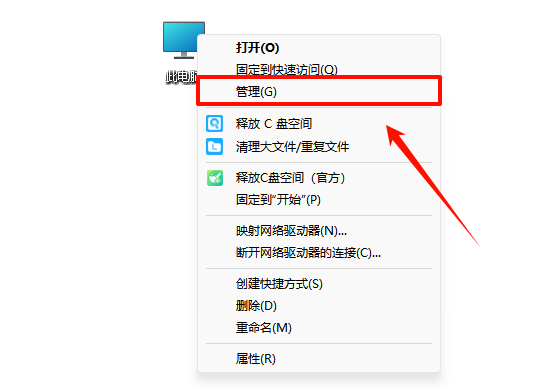
2.找到未分配的新硬盘或已有分区,右键选择“压缩卷”(可释放空间)或“新建简单卷”。
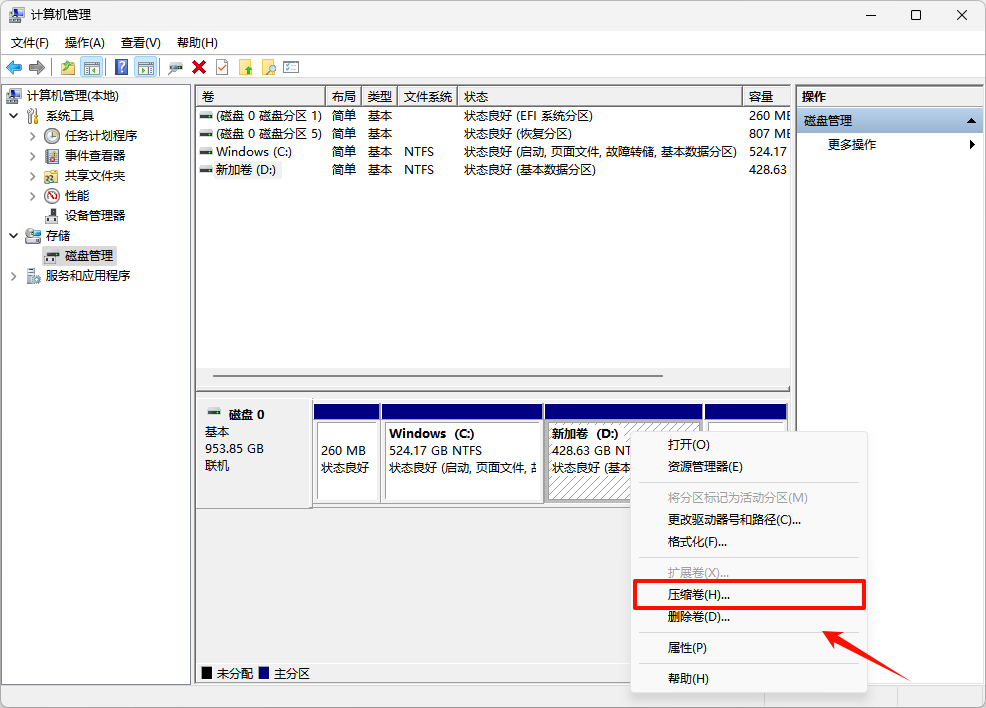
3.输入压缩空间量(1GB=1024MB),点击“压缩”。
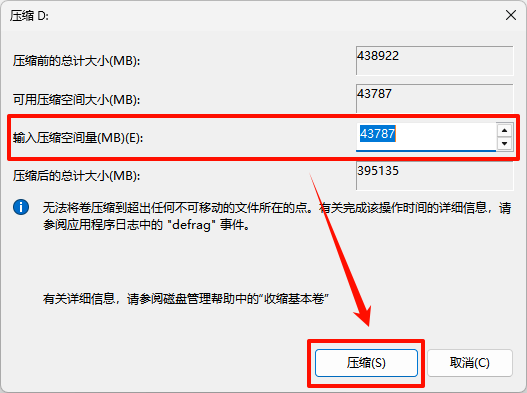
4.此时窗口会出现一个“未分配空间”。右键点击“未分配空间”,选择“新建简单卷”。按照向导设置指定卷大小(默认使用全部空间)、驱动器号(如D、E等)、文件系统(推荐NTFS),完成分区创建。
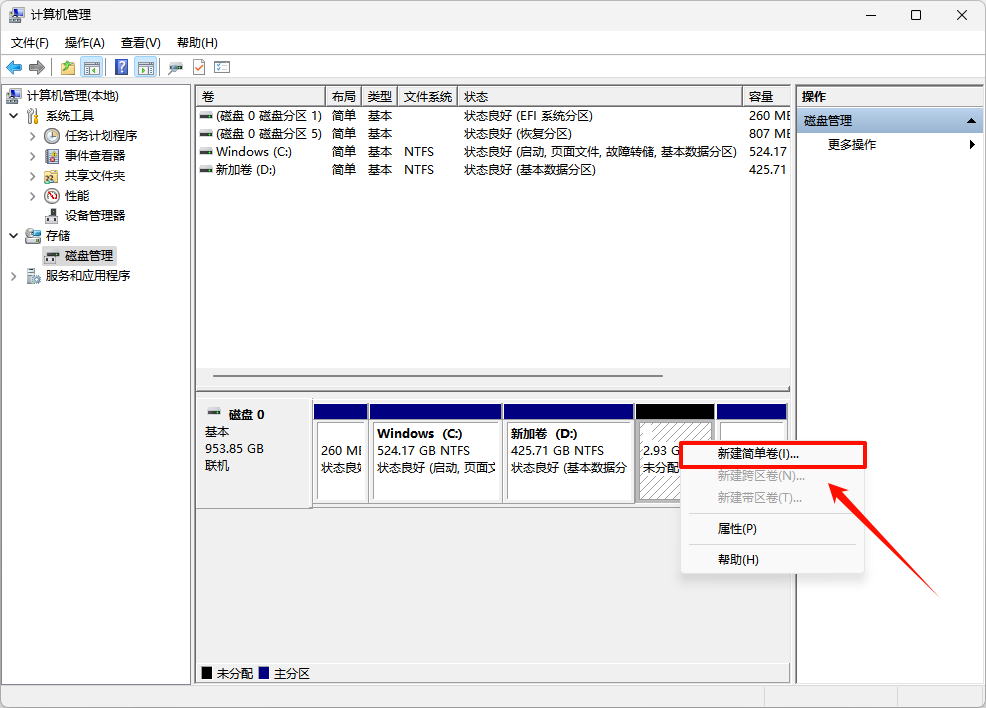
注意:系统盘(C盘)需保留足够空间,建议至少50GB,避免系统卡顿。
分区方法2:使用金舟AI分区大师
金舟AI分区大师是一款智能简单的分区工具,如果你希望无需专业知识也能安全调整分区,那这个工具会是理想选择。它采用直观的可视化操作界面,让分区调整变得像拖拽一样简单,特别适合对电脑操作不太熟悉的用户。
操作步骤:
1.访问金舟软件官网,下载并安装金舟AI分区大师,启动软件。

2.打开软件后,在左侧功能栏选择“磁盘分区”功能,找到需要分割的分区(如D盘),然后在右侧操作区点击“调整大小/移动”。
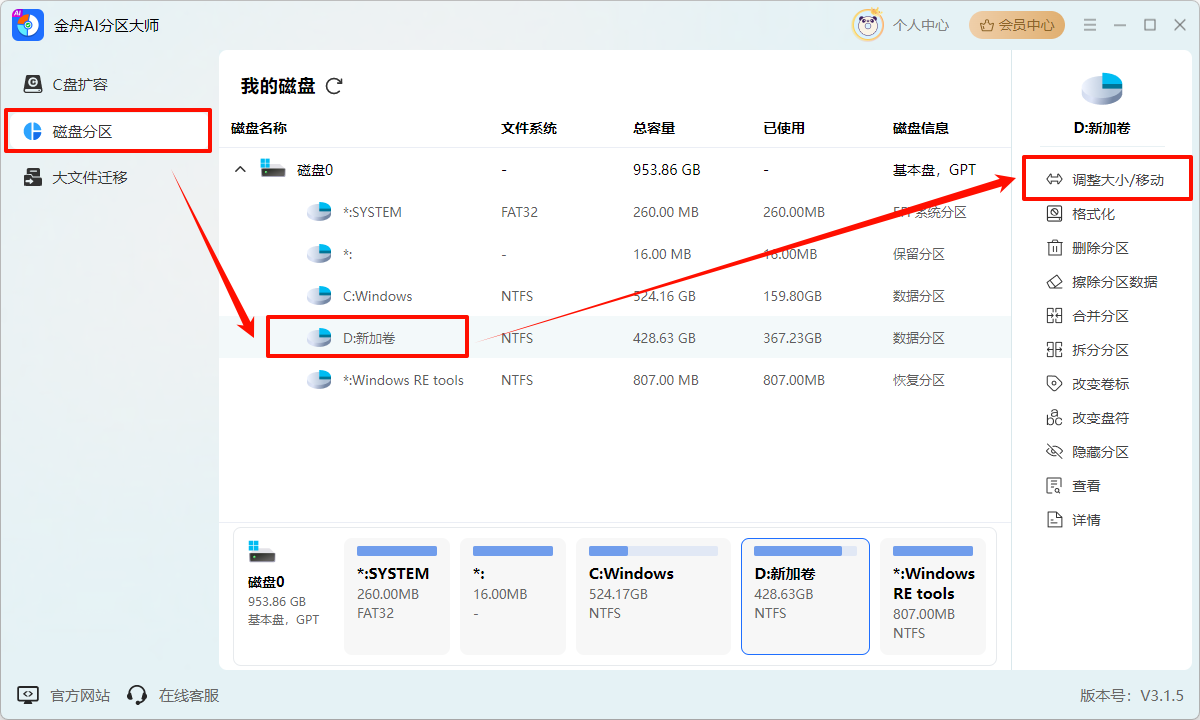
3.接下来可以拖动滑块来调整分区大小,或者直接输入具体容量数值。调整完成后先预览效果,确认没问题再点击“确定”。
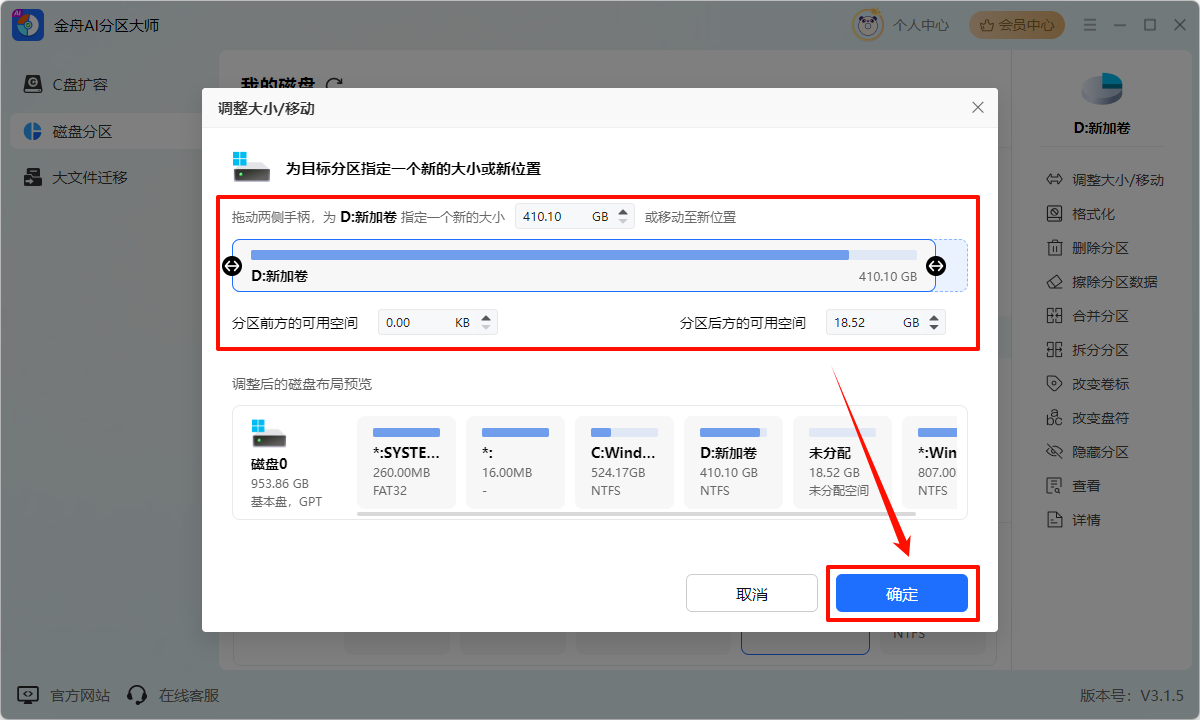
4.完成上一步后,从D盘释放出来的空间会显示为未分配状态。这时只需选中这个未分配的区域,点击右侧的“创建分区”按钮。

5.最后按照提示操作,为新分区分配一个盘符(比如E盘、F盘等),完成简单的设置步骤,新的分区就创建成功了。
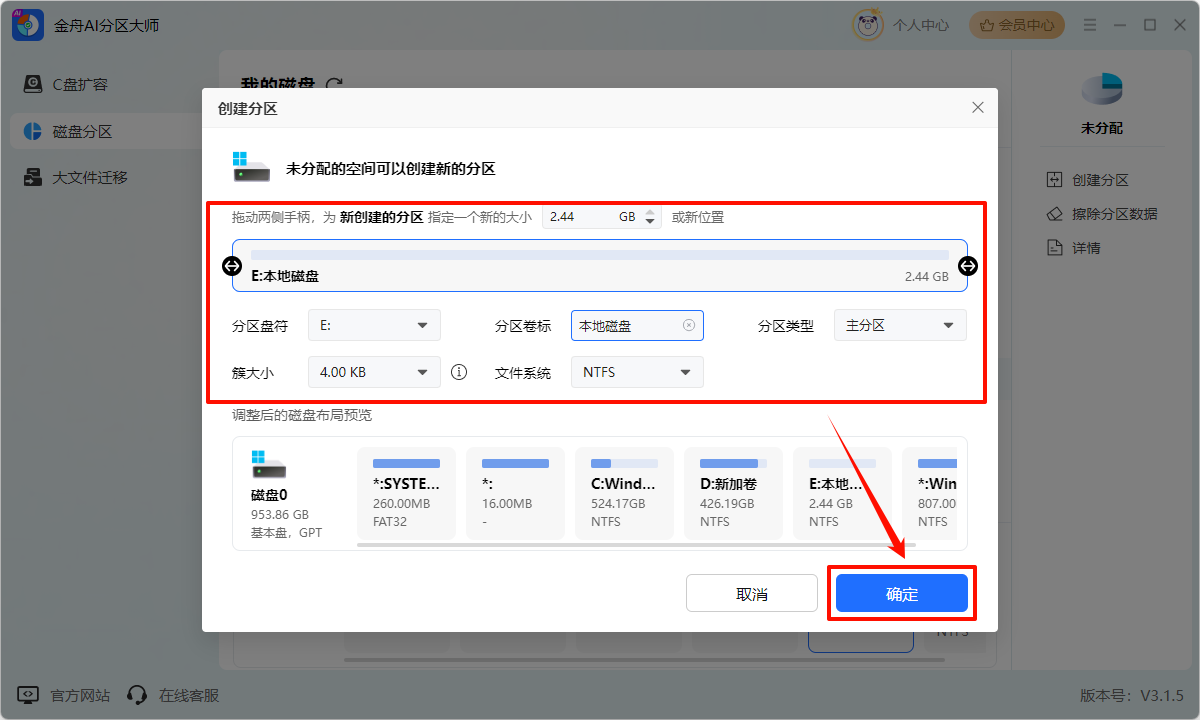
分区方法3:使用命令提示符分区
适合熟悉命令行操作的用户,提供更直接的分区控制方式。通过Diskpart命令工具,用户可以精确控制分区的每个细节,实现更灵活的分区方案。这种方法在处理特殊分区需求时特别有用,比如创建特定大小或格式的分区。
操作步骤:
1.以管理员身份运行命令提示符。
2.输入“diskpart”进入磁盘分区工具。
3.依次输入“list disk”(查看磁盘)、“select disk X”(选择磁盘,X为磁盘编号)。
4.使用“create partition primary size=XXXXX”创建指定大小的分区。
5.使用“assign letter=X”分配驱动器号,完成分区。
注意:使用命令提示符分区这个方法需要一定的技术基础,操作前请确认指令正确,避免误操作导致数据丢失。
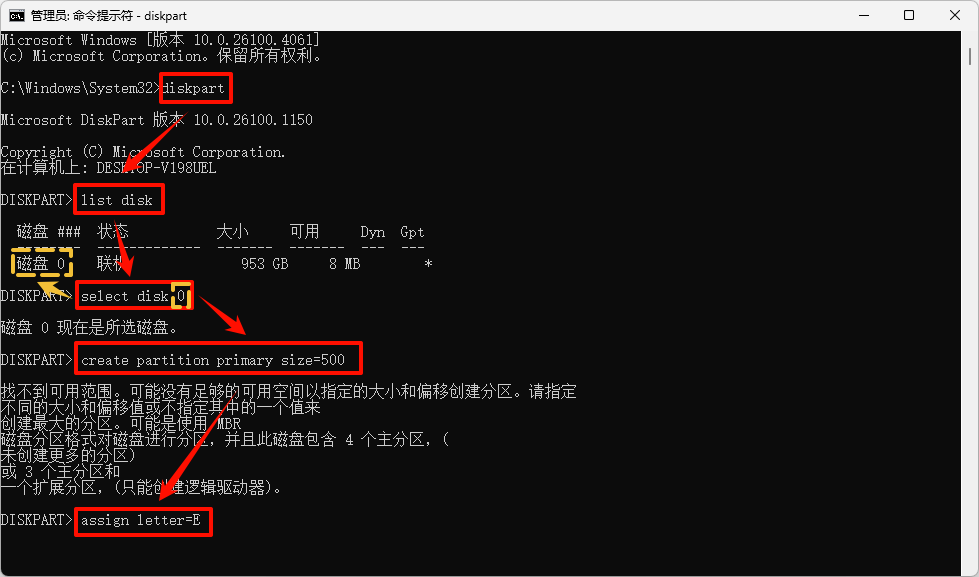
四、1t固态硬盘最佳分区建议
针对1TB固态硬盘,这里有几种实用的分区方案供你参考:
方案一:单分区+文件夹分类(适合极简用户)
1️⃣ 优势:减少分区损耗,最大化利用硬盘空间。
2️⃣ 分配:整个1TB为一个分区,通过创建不同文件夹分类管理数据。
3️⃣ 适用:习惯通过文件夹管理文件,且经常需要大容量连续空间的用户。
方案二:双分区系统与数据分离(适合大多数用户)
1️⃣ 优势:系统与个人数据分开,重装系统时数据更安全。
2️⃣ 分配:C盘(系统盘)200-250GB,剩余空间作为D盘存放个人数据。
3️⃣ 适用:绝大多数用户,兼顾系统性能和数据管理便利性。
方案三:三分区专业管理(适合有特定需求的用户)
1️⃣ 优势:不同数据类型完全分离,管理更加精细化。
2️⃣ 分配:C盘(系统)200GB,D盘(软件和游戏)300GB,E盘(个人文档和媒体)500GB。
3️⃣ 适用:需要严格区分工作、娱乐数据或经常处理大文件的用户。
五、硬盘分区调整方法
调整方法1:使用金舟AI分区大师调整C盘分区大小
金舟AI分区大师的智能调整功能可以轻松解决C盘爆满问题,无需重新分区或丢失数据。这个工具具备智能分析功能,能够自动推荐最优的分区调整方案,避免手动调整可能出现的错误。即使是没有技术背景的用户,也能通过几个简单点击完成复杂的分区调整任务。
操作步骤:
1.启动金舟AI分区大师后,在左侧功能栏找到并点击“C盘扩容”功能,软件会自动扫描并推荐适合扩容到C盘的目标分区。这里系统智能推荐了D盘,我们直接选中D盘,然后点击“下一步”继续。
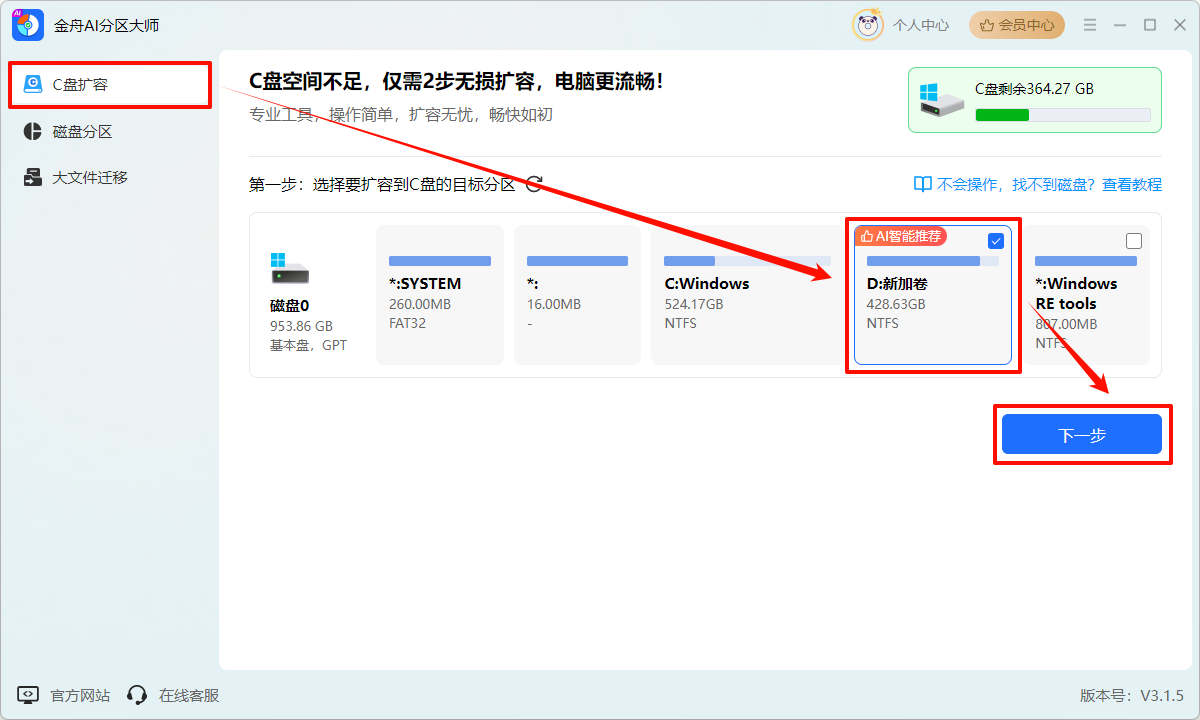
2.进入调整界面后,你可以通过拖动分区两侧的调节手柄来设置要分配给C盘的空间大小,也可以在输入框中直接输入具体的容量数值。

3.确认好调整方案后,点击“开始扩容”,这时会弹出一个确认窗口。仔细阅读操作须知并勾选同意,最后点击“执行”,软件就会自动完成后续的所有操作。
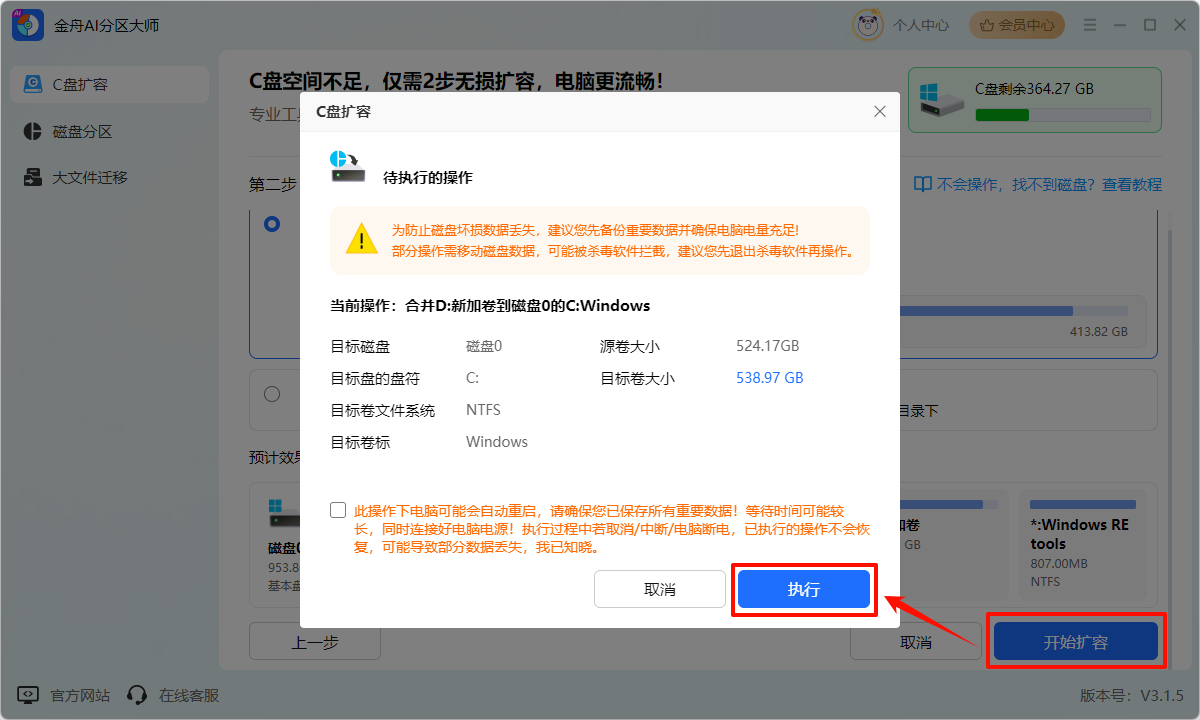
调整方法2:使用Windows磁盘管理压缩与扩展卷
适合有相邻未分配空间的基本调整,但功能有限。这个方法的优势在于无需安装额外软件,但要求必须有连续的未分配空间才能进行操作。对于简单的空间调整需求,这个内置工具仍然是一个可行的选择。
操作步骤:
1.打开磁盘管理,右键点击D盘(紧邻C盘的分区),选择“压缩卷”。
2.输入要压缩的空间量,创建未分配空间。
3.右键点击C盘,选择“扩展卷”,将未分配空间合并到C盘。
局限:只能将未分配空间合并到相邻且右侧的分区,且不能直接扩展系统分区。

调整方法3:使用存储空间功能重新分配
Windows 10/11的存储空间功能提供另一种空间管理方式。这个功能更适合多硬盘用户,可以将多个物理磁盘组合成一个逻辑驱动器,实现更灵活的存储管理。虽然不能直接调整现有分区,但可以作为整体存储解决方案的补充。
操作步骤:
1.进入设置→系统→存储,开启“存储感知”。
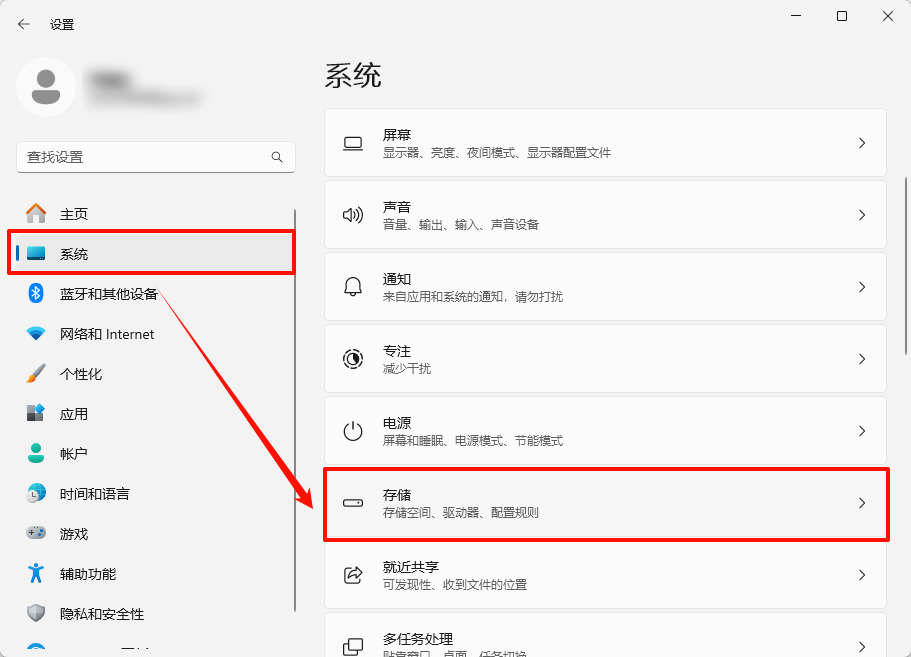
2.进入“存储感知”。
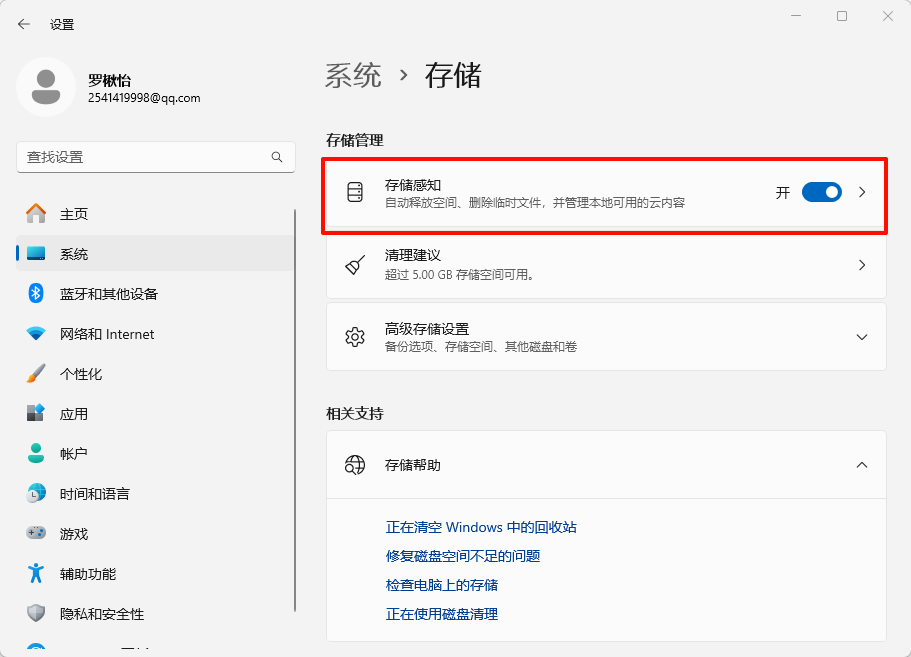
3.使用清理建议功能移除不必要的文件,对于多硬盘用户,可创建存储池,灵活分配空间。
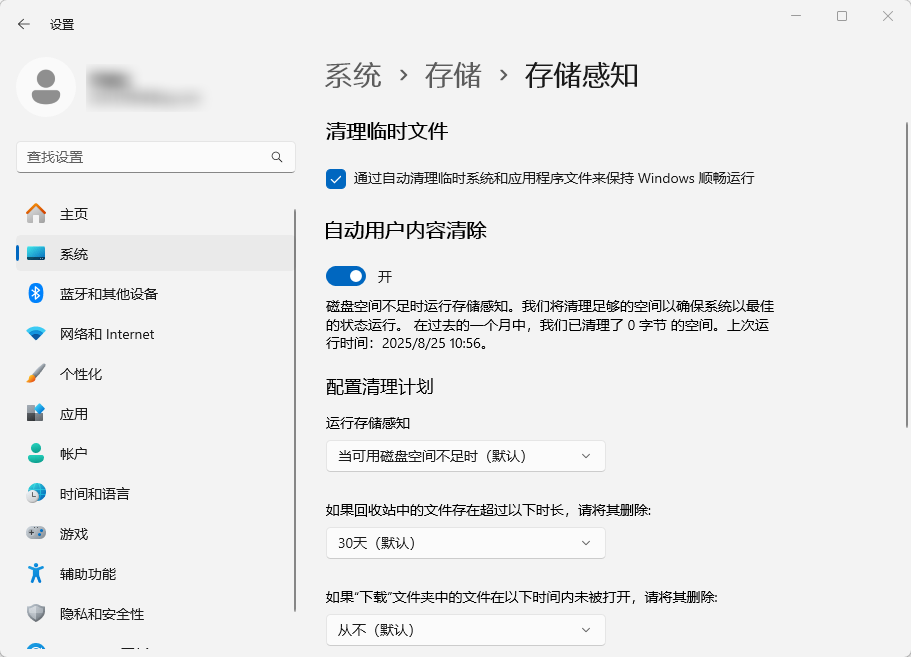
适用:适合辅助性的空间管理,可作为分区调整的补充手段。
六、固态硬盘高频问题解答FAQ
Q1:固态硬盘分区会影响寿命吗?
A:对于容量较大的固态硬盘(如1TB),合理分成2-3个分区对寿命的影响微乎其微。固态硬盘的控制器会自动进行磨损均衡,将写入分布到所有存储块。
Q2:C盘突然爆满如何快速清理?
A:除了使用分区工具扩容外,还可以使用系统自带的磁盘清理工具删除临时文件,或将个人文档、下载内容转移到其他分区。
Q3:分区时应该选择MBR还是GPT?
A:建议选择GPT(GUID分区表),因为它支持2TB以上的硬盘,兼容性更好,且提供更强大的故障恢复功能。
Q4:固态硬盘需要碎片整理吗?
A:不需要。固态硬盘没有机械寻道过程,碎片整理不仅不能提升性能,反而会增加不必要的写入操作。Windows系统自带的优化驱动器对SSD实际是发送TRIM指令。
文章小结:
希望通过今天的分享,能帮你理清关于硬盘分区的各种疑问。无论是新硬盘的初次分区,还是日常使用中遇到的C盘瘦身需求,选择适合自己的方法最重要。当简单的磁盘清理无法解决根本问题时,专业的硬盘分区工具或许能给你带来更好的体验。记得在做任何分区操作前,一定要备份重要数据哦!更多实用技巧和工具推荐,欢迎持续关注金舟软件官网的分享。
推荐阅读:
温馨提示:本文由金舟软件网站编辑出品转载请注明出处,违者必究(部分内容来源于网络,经作者整理后发布,如有侵权,请立刻联系我们处理)
 已复制链接~
已复制链接~







































































































































